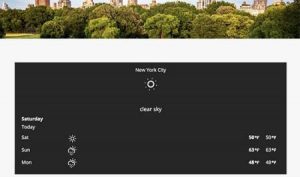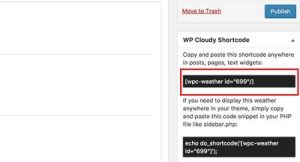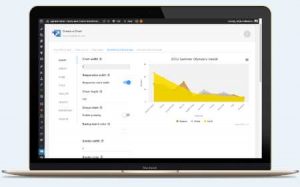Kenapa Saya Tidak Bisa Pasang Plugin WordPress?

Mungkin kamu pernah mengalami kejadian tidak bisa pasang plugin WordPress. Ada beberapa alasan kenapa kamu tidak bisa pasang plugin WordPress. (more…)
Plugin Keamanan Terbaik Untuk Website WordPress

Baik apakah kamu menggunakan WordPress untuk membuat blog pribadi, bisnis kecil hingga website eCommerce, salah satu hal yang harus kamu prioritaskan adalah menjaga keamanannya.
Kabar baiknya WordPress mendukung plugin untuk menambah fitur yang sebelumnya tidak ada termasuk plugin untuk menambah fitur keamanan. Pada post kali ini saya akan membahas beberapa plugin keamanan terbaik untuk website WordPress yang kamu miliki. (more…)
Plugin WordPress Terbaik Untuk Website eCommerce

WordPress merupakan software content management system yang paling popular karena fleksibilitasnya. Dengan WordPress siapa saja dapat denga mudah membangun website mulai dari blog pribadi hingga website eCommerce yang lebih kompleks. (more…)
Cara Menambahkan Prakiraan Cuaca di WordPress
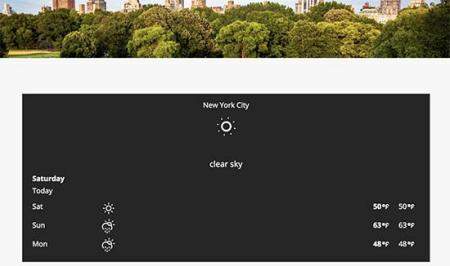
Bagi beberapa pemilik website atau web developer ingin menambahkan informasi prakiraan cuaca di website WordPress. Terutama jika website mereka berhubungan dengan travel atau perhotelan.
Pada post kali ini saya akan menunjukan cara menambahkan prakiraan cuaca di WordPress. Salah satunya adalah menggunakan plugin.
Cara Menambahkan Prakiraan Cuaca di WordPress
Salah satu plugin cuaca terbaik untuk WordPress adalah WP Cloudy. Download dan pasang plugin WP Cloudy di website WordPress kamu, kemudian aktifkan.
Tetapi disini kamu masih belum bisa menampilkan informasi cuaca, karena agar plugin ini berjalan kamu membutuhkan API key. Saya merekomendasikan untuk mendapatkan API key dari OpenWeatherMap.
Buka website OpenWeatherMap, lalu klik sign up untuk mendaftar. Masukan informasi yang dibutuhkan untuk mendaftar akun baru di website ini. Setelah mendaftar akun, kini login dengan akun baru yang dibuat.
Setelah login, langsung masuk ke tab API keys. Kamu akan diminta untuk memasukan nama untuk key kamu. Masukan nama sesuai yang kamu kamu, lalu klik tombol Generate di bawahnya.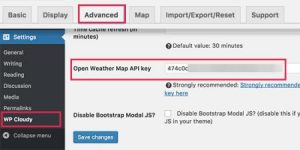
OpenWeatherMap kini akan men-generate API key yang siap untuk kamu gunakan. Copy API key tersebut.
Sekarang kamu masuk ke halaman Dashboard website WordPress kamu, lalu masuk ke Settings-> WP Cloudy. Lalu pilih tab Advanced, pada kolom Open Weather Map API key masukan API key yang tadi kamu copy. Selanjutnya klik tombol Save changes di bawah.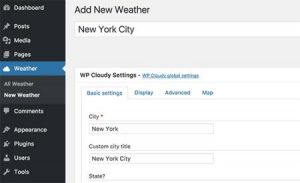
Masih di Dashboard WordPress, sekarang masuh ke menu Weather-> New Weather. Isi namanya pada kolom yang paling atas. Selanjutnya di tab Basic Settings masukan nama kota dan negara. Lanjut ke tab Display, tambahkan atau kurangin informasi yang kamu inginkan.
Setelah selesai, klik tombol publish untuk menyimpan laporan cuaca dan copy shortcode yang dihasilkan.
Kamu bisa menambahkan shortcode ini pada post, page dan juga sidebar widget.
Bagi kamu yang sedang mencari hosting, Jakartawebhosting.com menyediakan WordPress Hosting, dengan kecepatan dan stabilitas pusat data dan server yang baik, up time server 99,9%, team support yang siap membantu 24 jam dan biaya langganan yang menarik.
Cara Membuat Grafik dan Chart di WordPress
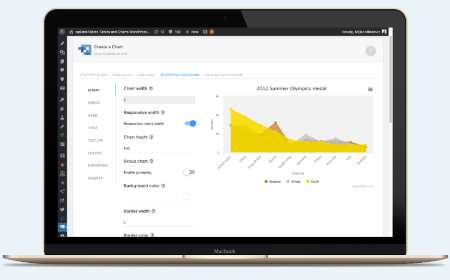
Software WordPress tidak memiliki fitur untuk membuat grafik dan chart pada post atau page yang sedang kita buat. Cara membuat grafik dan chart di WordPress yang paling mudah adalah membuatnya di Microsoft Excel kemudian membuat tangkapan layar dari grafik dan chart yang dibuat, lalu kemudian file gambarnya hasil tangkapan layar yang di pasang di post atau page.
Namun cara ini memiliki kekurangan seperti misalnya gambar tangkapan layarnya ditampilkan kurang besar sehingga malah menjadi tidak bisa dibaca. Kekurangan lain jika ada kesalahan data, kita harus membetulkannya lagi dari Excel baru kemudia mengambil tangkapan layar dan meng-uploadnya kembali. Cukup merepotkan bukan?
Ada cara membuat grafik dan chart di WordPress yang lebih mudah yang dengan menggunakan plugin. Ada banyak plugin yang memiliki kemampuan untuk membuat grafik dan chart di WordPress dengan tampilan yang cantik. Dan inilah daftat plugin yang bisa membantu kamu membuat chart dan grafik di WordPress.
1. WpDataTables
WpDataTables merupakan plugin WordPress yang sangat tangguh. Plugin ini memungkinkan pengguna untuk membuat grafik dan chart di WordPress. Plugin ini bisa melakukan lebih dari sekedar membuat tabel yang sederhana. Pengguna bisa mendesain berbagai grafik dan chart, dan kabar baiknya plugin ini memang didesain untuk menangani data dalam jumlah yang besar, dan dapat mengubahnya menjadi tampilah grafik dan chart yang nyaman dibaca oleh pengunjung.
Namun WpDataTables ini merupakan plugin premium, dimana kita harus membeli lisensinya. Untuk harga lisensinya mulai dari USD 44 atau sekitar Rp590 ribuan.
2. WordPress Charts and Graphs Lite
Jika kamu ingin menampilkan data dan informasi di website WordPress kamu menggunakan grafik dan chart yang menawan, bisa menggunakan plugin yang bernama WordPress Charts and Graphs Lite. Plugin ini dapat menciptakan visual yang cantik dan interaktif, sambil memberikan kebebesan untuk menyeduaikan output yang sesuai dengan kebutuhan dari masing-masing pengguna. Pengguna bisa mengubah warna, mengubah font, menyembunyikan teks atau menambah teks, dan lain sebagainya.
Dengan versi lite atau versi gratis ini kamu bisa membuat berbagai grafik dan chart seperti: Line chart, pie chart, bar chart, column chart, area chart, geo chart, table chart, guage chart, candlestick chart, combo chart, scatter chart dan timeline chart.
3. WordPress Charts
Jika suka dengan tampilan yang simpel dan bersih bisa memilliki menggunakan WordPress Charts, tetapi sayangnya plugin ini sudah beberapa lama tidak di-update oleh sang pembuatnya.
WordPress Charts menawarkan 6 template grafik dan chart yang unik, yang bisa kamu sesuaikan dan memasukan data-data yang kamu ingin tampilkan. Pilihan yang tersedia adalah: Line chart, bar chart, pie chart, radar chart, polar area dan doughnut type.
Bagi kamu yang sedang mencari hosting, Jakartawebhosting.com menyediakan WordPress Hosting, dengan kecepatan dan stabilitas pusat data dan server yang baik, up time server 99,9%, team support yang siap membantu 24 jam dan biaya langganan yang menarik.